Cara Cepat Mengatur Format Tampilan Tabel Microsoft Word
Saat anda membuat tabel, tentunya anda ingin tabel anda memiliki tampilan yang “beda”, tidak sekedar seperti tampilan tabel biasa tapi anda tidak ingin waktu anda habis hanya disibukkan oleh urusan tampilan saja. Sebenarnya anda masih bisa menggunakan berbagai jenis format tampilan tabel yang sudah disediakan oleh Microsoft Word. Untuk memanfaatkan bentuk tampilan yang sudah disediakan oleh Microsoft word anda dapat menggunakan langkah berikut.
Format tampilan yang diberikan oleh Microsoft Word masih berupa tampilan dasar. Jika anda masih kurang puas dengan tampilan tersebut anda dapat mengeditnya / menyempurnakannya. Setidaknya anda sudah menghemat sebagian waktu anda.
- Pilih dan klik tabel yang akan anda atur tampilannya
- Pada menu Table Tools klik tab ribbon Design
- Pada table styles group pilih salah satu bentuk tampilan yang anda inginkan
- Header Row : menggunakan tampilan dengan format khusus pada baris pertama
- Total Row : menggunakan tampilan dengan format khusus pada baris terakhir
- Banded Rows : menggunakan tampilan dengan format khusus yang membedakan antara baris ganjil dan genap sehingga tabel lebih mudah untuk dibaca
- First Column : menggunakan tampilan dengan format khusus pada kolom pertama
- Last Column : menggunakan tampilan dengan format khusus pada kolom terakhir
- Banded Columns : menggunakan tampilan dengan format khusus yang membedakan antara kolom ganjil dan genap sehingga tabel lebih mudah untuk dibaca
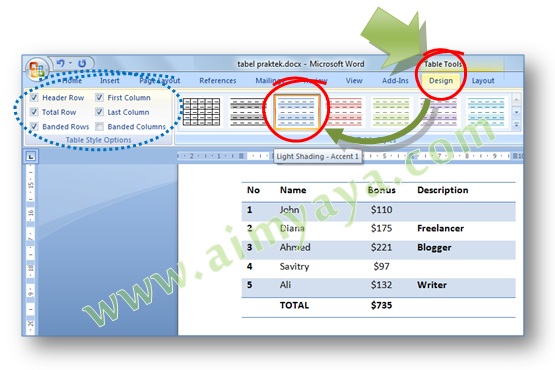
Tidak ada komentar:
Posting Komentar